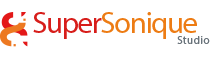Prise en main Mac OS X
Un cours intensif qui permettra au stagiaire d’acquérir toutes les compétences nécessaires à l’utilisation efficace et fiable de MAC OS X. Vous pourrez par la suite facilement utiliser et configurer l’environnement graphique de Mac OS X.
Objectifs
- décrire l’environnement Mac
- utiliser le Finder
- manipuler des fichiers
- travailler en réseau
- utiliser et paramétrer les applications de base
- savoir résoudre les problèmes courants
Pré-requis
• savoir utiliser un micro-ordinateur
Matériel mis à disposition
Modalités de la formation
Le planning horaires : 9h-12h et 13h-17h
Accessibilité
Nos locaux sont situés au 16 rue Guy de Maupassant, Portillon 9, 06400 Cannes.
Du fait de l’architecture extérieure du bâtiment, nos locaux ne sont pas accessibles aux personnes à mobilité réduite.
Néanmoins nos formations peuvent toutes être données à distance ou au sein d’autres locaux mieux adaptés. N’hésitez pas à nous contacter pour envisager une alternative personnalisée : [email protected] ou 04 93 99 81 12.
Programme
Journée 1
Le menu Pomme
- Mise en veille ou arrêt de l’ordinateur
- Redémarrer l’ordinateur
- Fermeture de session
Présentation du Finder (bureau)
- Manipulation des volumes, dossiers et fichiers (choix de présentation, copie ou déplacement, choix de l’application associée, informations détaillées, droits d’accès)
- Menus et modificateurs claviers (shift, option et control)
- Création d’alias pour accéder plus rapidement aux documents
- Suppression de documents et Corbeille
- Personnalisation des fenêtres
- Connexion à un dossier partagé sur le réseau
- Outils spécifiques : Dashboard, Expos
Utilisation de la souris ou du Trackpad
- Affichage du menu contextuel avec 1 seul bouton
- Sélections multiples disjointes
Classer
- L’organisation de ses dossiers avec macOS Mojave (les piles)
- Arborescence du système d’Apple
- Personnaliser son Dock
- Bien classer ses dossiers
- Créer des raccourcis vers ses dossiers les plus utilisés
- Retrouver ses documents avec Spotlight
- Sauvegarder ses données
Le Dock
- Choix de l’application active
- Ajout/conservation d’une application, d’un document
- Réglages (position, taille, effets spéciaux)
Journée 2
Personnalisation de l'interface Mac OS
Programme Préférences Système : apparence, affichage, date et heure, clavier et souris, localisation, etc. …
Travailler en réseau
- Présentation de la configuration d’un réseau
- Réglages et activation du partage de fichiers
- Connexion à des postes Mac OS et Windows ; échange de fichiers
- Accès aux imprimantes du réseau
- Paramétrer son poste pour accéder à Internet (clé Wifi)
- Utilisation d’AirDrop et d’AirPlay
Au sein des applications Mac OS
- Lancement (Dock ou dossiers Applications)
- Manipulation des fenêtres
- Enregistrement d’un document dans un dossier
- Impression et envoi de télécopie
- Basculement d’une application à l’autre
Recherche d'informations
- Présentation de Spotlight
- Programmes utilisateur « standard »
- Navigateur Web
- Gestionnaire de courrier électronique
- Editeur de texte
- Visionneuse PDF et formats graphiques
- Outil de synchronisation des PDA et des téléphones portables
Journée 3
Safari
- Page d’accueil
- Les signets (enregistrement et gestion)
- Les onglets
- Mode lecteur
- Classer ses mails
- Enregistrer ses contacts
- Règles de boites aux lettres
Calendrier
- Gérer ses rendez-vous
- Gérer plusieurs calendriers
- Gérer la délégation de calendriers
- Synchronisation avec son iPhone, iPad
Contacts
- Utilisation dans les autres applications
- Synchronisation avec son iPhone, iPad
- Utilisation dans Mail et ailleurs
Notes
- L’application à tout faire
- Les listes à puces et autres
- Le dessin à main levée
Aperçu
- Ouvrir et annoter un PDF
- Gérer les différents formats d’image